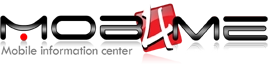بســم الله الرحمـــن الرحــــيم
أولا : سبب تقديمي لهذا الموضوع بين ايدكم هو ان معظم مستخدمي الاندرويد الجدد بل وهناك من يستخدمة فترة كبيرة ولا يعرف بعض الاشياء في جهازة ، في هذا الموضوع سوف اقدم شرح لكل جوانب الهاتف الاندرويد واستخداماتها وبصفة عامة سينطبق الشرح على معظم الموبايلات السامسونج التي بنظام تشغيل الجنجربريد وبصفة خاصة أكثر تحديدا (الجلاكسي أيس ، الفيت ، الميني ـ الجيو ).
ولكن سينطبق بعض من شرحي على هواتف اخري من سامسونج مثل اس 2 اللذي بنظام جنجر بريد ، اس 1 ، الواي وبعض الهواتف الاخري .
والان مع الشرح : (سوف اقدم الشرح باللغه العربية نظرا لكثرة من يستخدم الاندرويد بهذة اللغه ومن يريد الشرح بالانجليزية يعلمني وسوف اضع بين يدية في اقرب وقت ان شاء الله).( وهذا الشرح من تقديمي شخصيا محمود سمير واتمني ان ينال اعجاب كل من يقوم بالقرائة):
سوف نبدأ من الصفر نضع بطاريه الهاتف ثم نقوم بالضغط على الزر علي الجانب اليمين لمدة 3 ثوان ونتركة سنلاحظ بعدها ان الشاشه قامت بالاضائه ويقوم الهاتف بالتشغيل سنلاحظ ان الشاشه مقفلة نقوم بسحب الشريط الجانبي من جهة الشمال إلي اليمين سيكون امامنا الواجهة الرئيسيه او بمعني ادق سطح المكتب نضغط على زر القائمة وهو على شكل اربع مربعات سنجدفي القائمة بعض الايقونات التي لا تحتاج الي شرح مثل الساعة والتقويم والمذكرة ....الخ.
والان مع اول ايقونة الموسيقي :ومنها نجد بعض الاختيارات الاغاني والالبومات والنانون وقوائم التشغيلعندما نقوم بالضغط على اختيار الاغاني سوف يتم عرض جميع الاغاني على كارت الذاكرة (الميموري كارد) ونقوم بتشغيل اي من الاغاني وهذا سهل بالضغط على الاغنيه وهنا في هذا المشغل بعض الخيارات اولها عندما نقوم بالضغط على زر القائمة نلاحظ بعض الأختيارات اهمها وضع الأغنيه كنغمة رنين ويليها اذا كنا نريد تشغيل مسار محدد من الاغاني نختار قائمة التشغيل ونصنع قائمة جديده او نضع الاغنيه في القائمة التقليدية .
الكاميرا وبها عده اختيارات واهمها من جهة الشمال من الاعلي اول اختيار على شكل مربع نضغط عليه وسوف نري بعض الاختيارات ومنها اللقطه الفرديه وهذه هي الافتراضيه وهناك لقطه ابتسامه وهذا اختيار جميل جدا حيث انه لن يقوم بتصوير الوجه الا عندما يري الابتسامه وهناك ايضا اختيار متواصل وهي التقاط كم من الصور بالتتابع اوتوماتيك واختيار بانوراما هو ان نصور بعض الاشياء وتوضع بجانب بعضها لتكون صورة واحده ثاني اختيار من جهة الشمال scnوهو به الوضع الليلي عندما يكون الضوء قليل نختاره وبعض الاوضاع الاخري ثم ثالث خيار وهوا تشغيل الفلاش وعلي حسب ماتريد ان تجعله اوتوماتيك او تغلقه او تجعله دائما مفعل نأتي للخيار الاخير من جهة الشمال وهو يكون مظبوط تلقائيا لن نحتاج ان نعدل به شيئا الا خيار واحد فقط وهوا ان نضع علامة على التباين التلقائي . ثم نأتي لخيارات جهة اليمين وهي لا تحتاج الي شرح فبها زر التصوير وشكله معروف ويعلوة زر الأختيار ما بين التصوير فيديو او تصوير صور ثابته.
نأتي لأيقونة الماركت + الجي ميل + الtalkجميعهم عند الاستخدام للمرة الاولي سوف يطلب منك ادخال الايميل الخاص بجوجل ولتقوم بعمل ايميل خاص بجوجل قم بفتح الماركت وسيطلب منك ان تقوم بادخال البريد اذا وجد وان لم يوجد تقوم بعمل ايميل جديد وهذا لن يستغرق الا دقيقه على الاكثر .
نأتي لأهم ايقونة والتي بها العديد من الخيارات وهي الضبط نقوم بفتحها ونجد عده اختيارات سأقم بشرحهم بالترتيب :
1 الشبكة اللاسلكية والشبكات :
أ-نمط الطيران هذا الخيار يقوم بغلق الشبكة اي فصل الاشارة عن الهاتف مثال اذا كنت تريد ان تغلق هاتفك فلا تقوم بغلقه نهائيا قم بتفعيل هذا الخيار ومن يتصل بك سيجد هاتفك النقال مغلق.
ب-إعدادات Wi-Fi نقوم بفتحها ونضع علامه على اول خيار واسمه التشغيل وسيقوم بعدها بعمل بحث ليبحث عن اي شبكات انترنت لاسلكية مفتوحة وسنري الشبكات المتاحة ظهرت اسفل الخيار واسم الشبكة التي تريد الاتصال بها تقوم باختياراها واذ كانت مغلقه برقم سري فيتوجب عليك ان تعلم هذا الرقم .
ج- اعدادات البلوتوث وهذا سهل جدا لا يحتاج لشرح الا نقطه معينه هناك من يريد ان يستلم ملف من هاتف اخر ويبحث من الهاتف الاخر ولا يجد هاتفه حتي اذا قام بتفعيل البلوتوث هذا لانه يتوجب عليك ان تفتح هذا الخيار وتقوم بوضع علامة في كل مرة على اختيار قابل للأكتشاف .
ج-اعدادات شبكة الهاتف المحمول وهذه مهمه جدا هناك من يجد ان رصيده يقوم بالنقصان نتيجة رساله تظهر له انه تم خصم جنية مقابل 5 ميجا انترنت وهوا لم يقوم بالدخول نهائيا للانترنت وهذا لانه يترك هاتفه يقوم بالتحديث تلقائيا او ان هناك بعض البرامج التي عندما تجد امكانيه وصول للانترنت تقوم بتحديث نفسها تلقائيا والان لنلغي هذه الخاصيه نقوم بالغاء العلامة من أستخدام حزم البيانات والتجوال لتبادل البيانات .
وهذا الالغاء له فائده ثانيه ايضا انه يوفر في زمن استهلاك البطارية.
2ضبط المكالمات :
أ- ارقام الاتصال الثابت وهذا الخيار معناه انك لن تقوم باي اتصال الا ببعض الارقام التي تحددها في هذه القائمة.
ب-تحويل البيانات وهذا له عده اختيارات والتي لا تحتاج الي شرح ولكن بصفه عامله مثلا انك مشغول بمكالمه ف سوف يقوم بتحويل من يتصل بك الي اختيارك اما البريد الصوتي او رقم اخر
ج- اعدادات اضافية ومنها اول خيار هوية المتصل وهذا حسب اختيارك عندما يتصل احد اذا تريد ن يخفي رقم المتصل او اظهارة مع الاسم.
ثان خيار وهوا انتظار المكالمات اي عندما تكون مشغول بمكالمه واحد يتصل سوف يعطيه جرس وسوف يعطيك اشعار مسموع ويمكنك ان تعلق المكالمه وترد على الاخر .
ثالث خيار تشغيل مستشعر التقارب وهوا يعني انه عندما تقوم بالرد وتقوم بتقارب الموبايل الي اذنك سوف يقوم بغلق اضائة الشاشه لان هذه الشاشه تعمل بالموجات الكهربائية الموجودة بالجسم فاذا لم تغلق الشاشه فيمكن ان تقوم بالاختيار باي حزء من جسمك ف عندما تقوم بوضع الهاتف على اذنيك يمكن ان تغلق المكالمة......الخ.
3- الموقع والأمان :
أ- أستخدام شبكات لاسلكية نضع علامه عليه اي عندما تقوم بفتح الخرائك سوف يتم تحديثها عن طريق الانترنت.
ب- استخدام الاقمار الصناعيه هذا لمن يريد ان يحدد مكانه على الخريطة .
ج- تعيين قفل الشاشه ومنها نختار النمط لغلقها بشكل مرسوم واذا نريد غلقها بكلمه مرور نقوم باختيار كلمه مرور.
4-التطبيقات :ندخل هذا الاختيار ونقوم بتفعيل اول خيار به وهوا مصادر غير موثوقه وهذا لانك اذا لم تفعلها وقمت بتحميل اي برنامج من اي مكان غير الماركت لن يقوم بالتثبيت.
5-الحسابات والمزامنة :
أ- بيانات الخلفيه هذا الخيار هناك الكثيرين الذين لا يعلمون انه من اكثر الاشياء استخداما للبطاريه فيجب الغائة ولكن عندما تقوم بالاتصال بالانترنت سيتوجب عليك تفعيله وبعد ان تنتهي يجب عليك الغائة للحفاظ على البطاريه ونجد تحته اختيار مزامنة تلقائية وهذا يعني انك اذا قمت مثلا بالدخول الي الفيس بوك او الياهو ميل او الهوت ميل سوف يقوم باخذ نسخه من جميع الايميلات والاسماء وارقام التليفونات التي يضعها زملائك على الفيس او الميل او اي شيء ويقوم بعمل نسخه منها في الأسماء.
6-تخزين الهاتف وبطاقة sd :
هذا لا يعلمه الا القليل انه عندما تريد ان تقوم باخراج كارت الذاكرة يتوجب عليك ان تدخل ال هذا الاعداد وتقوم باختيار الغاء تحميل البطاقه sdحتي لا يحدث اي خطاء وتجد ان بعض الملفات تم حذفها او ان يتوجب عليك عمل فورمات للكارد.
وتم الانتهاء من الشرح الحمد لله . وأتمني اني اكون قد افدت الجميع
ملحوظة هذا الشرح لا يشمل جميع الجوانب لان هناك اشياء لا تحتاج الي شرح وتكون سهلة الاستخدام بينما هذا شرح لأهم جوانب النظام والهاتف.
للتواصل /
Stopiamatop2010@yahoo.com
Stopiamatop2010@hotmail.com
My Facebook Page (Android):

My personal Page :

اي حد يكون عنده اي مشكله في الأندرويد يدخل يكتب المشكله في الصفحة وبأذن الله هاتتحل في اقرب وقت واتمني ان يكون الشرح عجبكوا .
أنتظروا الموضوع القادم بأذن الله